I den digitale tidsalder er smartphones blevet afgørende for vores liv. Så når din iPhone tændes ikke, kan det være en utrolig frustrerende oplevelse. Det kan lade dig undre dig over, hvorfor din iPhone er holdt op med at fungere, og hvilke skridt du kan tage for at løse problemet. Denne artikel fortæller de almindelige årsager til, at en iPhone muligvis ikke tænder, og giver nyttige trin til at hjælpe dig med at løse problemet.
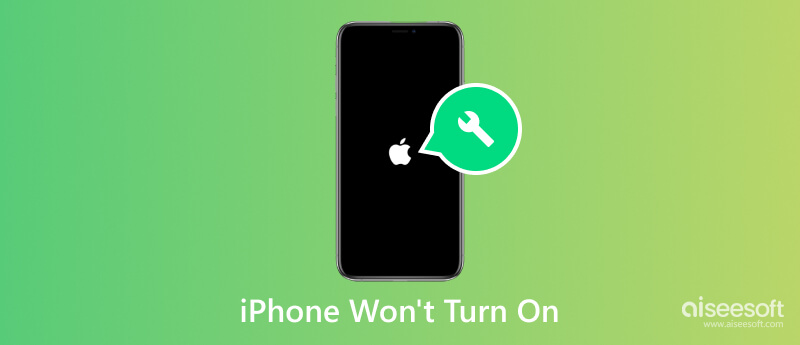
Når din iPhone ikke tændes, kan du undre dig over, hvad der kan forårsage dette problem, og om iOS-enheden ikke kan repareres. Før du skynder dig til konklusioner eller tager til den nærmeste Apple-butik for at få hjælp, vil vi gerne diskutere de mest almindelige årsager til, at din iPhone ikke tænder.
Et afladet batteri er en af de primære årsager til, at din iPhone muligvis ikke tænder. Over tid formindskes iPhone-batteriets kapacitet naturligt, og hvis det når et kritisk lavt niveau, reagerer enheden muligvis ikke, når den forsøger at tænde den.
Nogle gange vil iPhone ikke tænde problemet kan ligge med selve opladningskablet eller adapteren. Undersøg dit opladningstilbehør for synlige skader, såsom flossede kabler eller bøjede stik.
En iPhone, der overophedes, kan nægte at tænde eller kan lukke uventet ned. Lad din iPhone køle helt af, før du forsøger at tænde den igen. Fjern eventuelle beskyttelsescovers og undgå at udsætte din iPhone for høje temperaturer.
En skærm, der ikke reagerer, kan få din iPhone til at se ud, som om den ikke vil tænde. Når din iPhone er holdt op med at fungere og sidder fast på den sorte skærm, tændes den ikke.
Hvis du for nylig har opdateret din iPhones software, og den ikke vil tænde, kan opdateringen være stødt på en fejl. Lejlighedsvis kan softwarefejl og systemnedbrud få din iPhone til ikke at reagere.
Vandskade kan forårsage alvorlige problemer, herunder at forhindre din iPhone i at tænde. Hvis din iPhone har været udsat for vand eller anden væske, kan det være hovedårsagen til, at iPhone ikke tænder problemet.
Utilsigtede fald kan forårsage intern skade på din iPhone, hvilket kan forhindre den i at fungere normalt. I nogle tilfælde kan iPhone have et løst eller beskadiget batteristik, hvilket forstyrrer strømstrømmen og forhindrer enheden i at tænde. Du bør tjekke batteristikket, hvis din iPhone ikke tænder efter udskiftningen af skærmen. Hvad mere er, kan en defekt tænd/sluk-knap også forårsage, at din iPhone ikke tænder.
Denne del deler detaljerede trin til at rette en iPhone, der ikke vil tænde. Uanset om det er et drænet batteri, en softwarefejl eller et mere alvorligt hardwareproblem, vil vi guide dig gennem fejlfindingsprocessen for at få din iPhone op at køre igen.
Hvis din iPhone har fået vandskade, bør du ikke oplade den, da det kan forårsage yderligere skade. På samme måde skal du ikke prøve at tænde den med det samme. Tør forsigtigt alt synligt vand af fra ydersiden af din iPhone med en blød klud. Prøv at bruge et tørremiddel som ris eller silicagelpakker. Læg din iPhone i en forseglet pose med tørremidlet og lad den stå i mindst 24 timer. Hold din iPhone væk fra direkte varmekilder såsom hårtørrere, ovne eller radiatorer. Hvis din iPhone ikke tænder eller stadig oplever problemer efter tørreprocessen, er det bedst at tage den med til en lokal Apple-butik.
Et helt afladet batteri er en almindelig årsag til, at en iPhone ikke tænder. Tilslut din iPhone til en strømkilde ved hjælp af et kendt fungerende kabel og adapter for at kontrollere, om dette er tilfældet. Lad det oplade i mindst 15-30 minutter. Sørg for, at du bruger en ægte Apple-oplader og et lynkabel.
Hvis der er snavs, fnug eller støvpartikler i opladningsporten, kan det forstyrre opladningsprocessen. Rengør forsigtigt opladningsporten med en blød, tør børste, eller brug trykluft til at blæse eventuelle forhindringer ud.
Hvis opladning ikke hjælper, kan en tvungen genstart muligvis hjælpe dig med at løse problemet med iPhone, der ikke tænder.
Til tvinge genstart af en ny iPhone model som iPhone 8 eller nyere, skal du hurtigt trykke på knappen Lydstyrke op og derefter på knappen Lydstyrke ned. Til sidst skal du trykke på og holde sideknappen nede, indtil Apple-logoet vises.
På en iPhone 7 eller iPhone 7 Plus skal du trykke på både Side- (eller Sleep/Wake)- og Volume Down-knapperne, indtil du ser Apple-logoet. På en iPhone 6s eller tidligere skal du trykke på knapperne Hjem og Side (eller Top), indtil Apple-logoet vises. Tvungen genstart af din iPhone kan forårsage tab af data, så du bør sikkerhedskopiere dine iPhone-data først. På en iPhone 7 eller iPhone 7 Plus skal du trykke på både Side- (eller Sleep/Wake) og Volume Down-knapperne, indtil du ser Apple-logoet. På en iPhone 6s eller tidligere skal du trykke på knapperne Hjem og Side (eller Top), indtil Apple-logoet vises. Tving genstart af din iPhone kan forårsage datatab, så du bør sikkerhedskopiere dine iPhone-data først.
Når din iPhone er holdt op med at fungere, kan du prøve at slutte den til en computer via et USB-kabel. Start Finder eller iTunes, og kontroller, om din computer registrerer det. Når det er opdaget, skal du klikke på Gendan iPhone knappen og følg trinene for at fuldføre gendannelsen. Hvis problemet med at iPhone ikke tænder er forårsaget af en nylig iOS-opdatering, kan du prøve at opdatere din enhed.
Hvis iPhone ikke kan genkendes, kan du muligvis guide din iPhone til gendannelsestilstand og derefter gendanne den via Finder eller iTunes. Afbryd iOS-enheden fra din computer, sørg for, at den er slukket, og tilslut den til en computer igen, mens du trykker på Hjem- eller Side-knappen. Derefter kan du gendanne din iPhone ved hjælp af Finder eller iTunes.
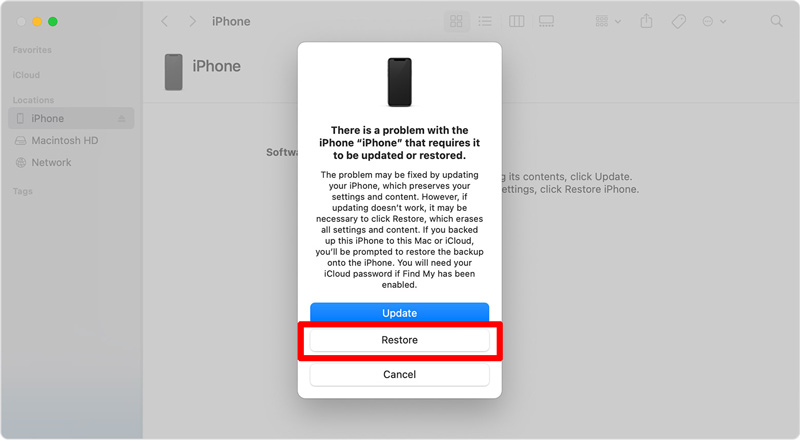
Hvis iPhone ikke tænder, skyldes problemet systemrelaterede problemer, kan du bruge den brugervenlige Aiseesoft iOS System Recovery at fejlfinde det. Det lader dig nemt reparere iPhones sorte dødsskærm, iPhone vil ikke tænde, iPhone er holdt op med at fungere og andre problemer.

Downloads
iOS-systemgendannelse - Fix iPhone vil ikke tænde
100 % sikker. Ingen annoncer.
100 % sikker. Ingen annoncer.
iOS-systemgendannelse giver dig mulighed for at ordne iPhone vil ikke tænde problemet på hverken en Mac- eller Windows-computer. Gratis installer og start det. Som du kan se, kan den løse over 50 iPhone-problemer uden at miste data. Klik på Starten knappen for at fortsætte.

Du får to tilstande til at fejlfinde iPhone vil ikke tænde problemet. Du kan først bruge Standard tilstand. Det vil ikke forårsage tab af iPhone-data.

Tilslut din iPhone til iOS Systemgendannelse. Hvis din enhed ikke kan genkendes, skal du følge trinene på skærmen for at sætte den i gendannelsestilstand.
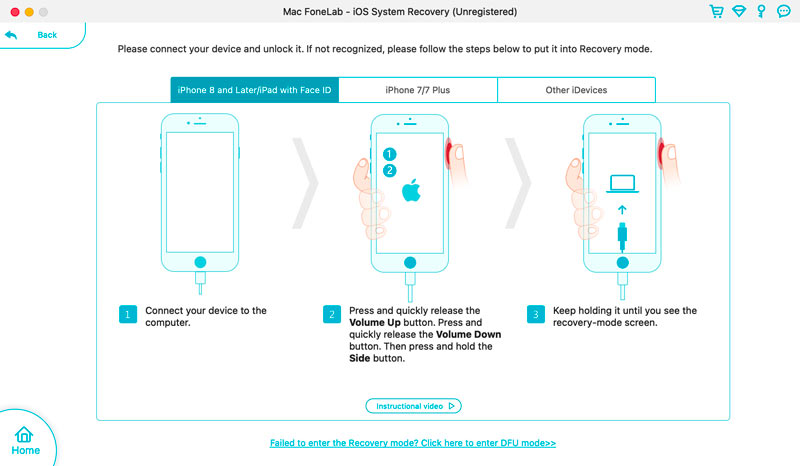
Tjek enhedsoplysningerne, og download den relaterede firmwarepakke baseret på din iPhone-model, når den opdages. Klik på Næste knappen for at begynde at downloade.

Det vil tage noget tid at fuldføre download af firmwarepakke, afhængigt af din netværkshastighed og pakkestørrelsen.
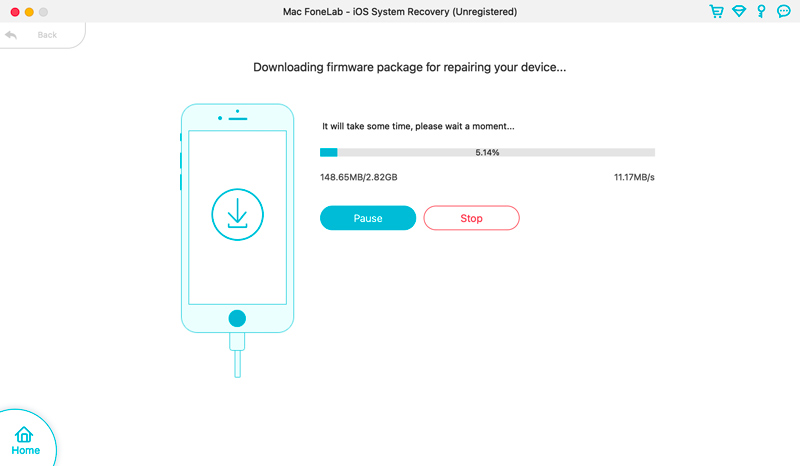
Klik på knappen Fix nu knappen, når overførslen er færdig. iOS Systemgendannelse vil løse systemproblemet og bringe din iPhone tilbage til normal. Hvis denne metode ikke kan løse, vil iPhone ikke tænde problemet, vend til Avanceret tilstand.

Hvis du bare udskiftet dit iPhone-batteri eller skærm, tjek batteristikket eller skærmforbindelsen. Du kan også besøge et autoriseret servicecenter for en professionel diagnose og reparation.

Hvis du har mistanke om fysisk skade, er den bedste fremgangsmåde at kontakte Apple Support eller besøge et autoriseret servicecenter for at få en professionel diagnose og reparation.
For at kontakte Apple Support, når din iPhone ikke tænder, skal du besøge dens officielle hjemmeside og navigere til iPhone-sektionen. Gennemse de tilgængelige supportemner, eller søg efter specifikke problemer, du står over for. Apple leverer omfattende fejlfindingsvejledninger, der kan hjælpe dig med at løse problemet selvstændigt. Du kan også chatte med en Apple-supportrepræsentant fra dens app.
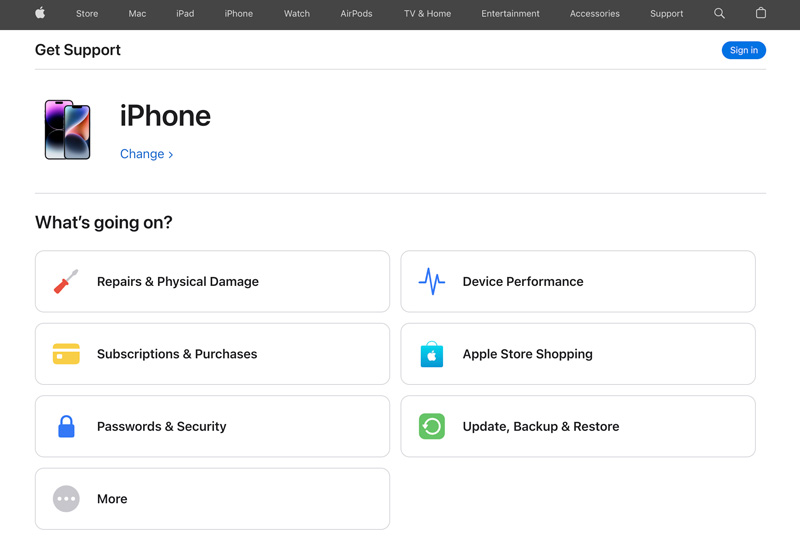
Hvis du ikke kan finde en løsning via webstedet eller appen, skal du ringe direkte til Apple Support. Husk at have din iPhones serienummer eller IMEI-nummer ved hånden, da det kan være nødvendigt under support.
Disse tips er generelle retningslinjer, og løsningerne gælder muligvis ikke for alle situationer. Det er afgørende at overveje din specifikke iPhone-model, iOS-version og andre relevante faktorer under fejlfinding.
Hvad forårsagede dødens sorte skærm på en iPhone?
Dødens sorte skærm på din iPhone kan skyldes forskellige årsager. Nogle mulige årsager omfatter et softwarenedbrud eller fastfrysning, en defekt app eller opdatering, en hardwarefejl som en beskadiget skærm eller et beskadiget batteri eller et problem med iPhones firmware. Det er bedst at prøve at genstarte iPhone, opdatere softwaren eller kontakte Apple-support for yderligere hjælp, hvis du støder på dette problem.
Kan jeg rette op på, at min iPhone ikke tænder uden at miste data?
Ja, der er et par fejlfindingstrin, du kan prøve for at rette en iPhone, der ikke tænder uden at miste data. Først skal du sikre dig, at din iPhone har nok batteri. Genstart den derefter, eller tilslut den til en computer for at løse problemet. Du kan også bruge standardtilstanden i den anbefalede Aiseesoft iOS System Recovery at reparere iPhone vil ikke tænde uden tab af data. Brug ikke iTunes eller Finder til at gendanne din iPhone, hvis du ikke har en nylig sikkerhedskopi.
Hvordan kommer jeg ind på min iPhone, hvis den ikke tænder?
Hvis din iPhone ikke tænder, skal du sikre dig, at din iPhone har nok batteristrøm. Oplad og genstart den. Tilslut din iPhone til en computer, og hjælp den med at oprette forbindelse. Hvis det opdages, kan du bruge et iOS-datastyringsværktøj som Aiseesoft iPhone Data Recovery at komme ind på din iPhone og administrere forskellige data.
Konklusion
Der kan være flere årsager til din iPhone tændes ikke, lige fra et drænet batteri til hardwarefejl. I dette indlæg har vi diskuteret nogle af de mest almindelige årsager og givet dig effektive løsninger til at løse problemet. Husk altid at sikkerhedskopiere dine vigtige iPhone-data regelmæssigt for at forhindre tab af data under fejlfinding.

Fix dit iOS-system til det normale i forskellige problemer som at sidde fast i DFU-tilstand, gendannelsestilstand, hovedtelefontilstand, Apple-logo osv. Til det normale uden tab af data.
100 % sikker. Ingen annoncer.
100 % sikker. Ingen annoncer.